[Thủ thuật máy tính] Hướng dẫn cách vô hiệu tính năng My People từ Windows 10 Taskbar – Với phiên bản Windows 10 build 16184, Microsoft đã giới thiệu một tính năng mới có tên My People. Tính năng giúp bạn kết nối với gia đình và bạn bè dễ dàng hơn. Sử dụng tính năng này, bạn có thể trò chuyện với các địa chỉ liên hệ trong danh sách và chia sẻ ảnh với người thân, gia đình ngay từ thanh tác vụ (Taskbar). Tính năng My People sẽ thêm thanh người dùng vào thanh tác vụ Windows 10. Khi bạn nhấp vào biểu tượng My People trên thanh tác vụ, Windows 10 sẽ hiển thị các địa chỉ liên hệ trong danh sách. Theo mặc định, Windows 10 hiển thị các địa chỉ liên hệ tương tác thường xuyên nhất trong danh sách.
Trong bài viết trước đây về thủ thuật máy tính mình có hướng dẫn các bạn cách thay đổi màn hình đăng nhập trên windows 10 giúp bạn có thể dễ dàng thay đổi màn hình đăng nhập trên các phiên bản Windows 10 tiếp tục trong bài viết này mình sẽ hướng dẫn các bạn cách vô hiệu tính năng My People từ Windows 10 Taskbar đơn giản và dễ dàng.
Vô hiệu tính năng My People từ Windows 10 Taskbar
My People giúp bạn kết nối nhanh hơn với danh bạ của mình để trò chuyện hoặc chia sẻ ảnh bằng ứng dụng giao tiếp ưa thích của bạn trên Windows 10. Nói tóm lại, tính năng My People giúp bạn truy cập vào danh bạ và các cuộc trò chuyện một cách nhanh chóng và dễ dàng. Theo mặc định, My People bar xuất hiện trên thanh tác vụ. Nhưng nếu bạn cảm thấy tính năng này không cần thiết và muốn giải phóng không gian thanh Taskbar thì bạn có thể vô hiệu trong Settings.
#1 Sử dụng Settings
Đầu tiên hãy truy cập vào ứng dụng Settings (tham khảo các cách truy cập vào ứng dụng Settings Windows 10) > Kích chọn tính năng “Personalization” > kích chọn “Taskbar”, lúc này các cài đặt của thanh taskbar sẽ hiện ra, trong phần People, hãy tắt tính năng “Show people on the taskbar” để ẩn My People Bar trên thanh tác vụ. Tương tự nếu bạn muốn hiển thị lại thì hãy bật tùy chọn để hiển thị My People Bar trên thanh tác vụ.
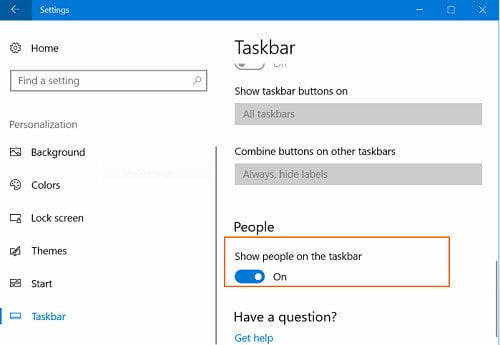
#2 Sử dụng từ thanh Taskbar
Đầu tiên hãy nhấp vào biểu tượng My People trên thanh tác vụ để xem danh sách liên hệ.
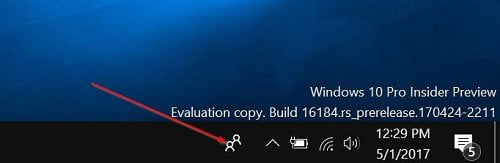
Tiếp tục nhấp vào ba dấu chấm nhỏ (xem hình ảnh bên dưới) để xem các cài đặt My People bar và các tùy chọn liên hệ mới.
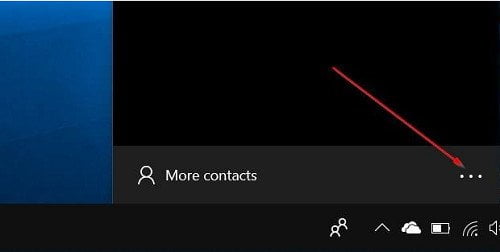
Nhấp vào tùy chọn “People bar settings”.
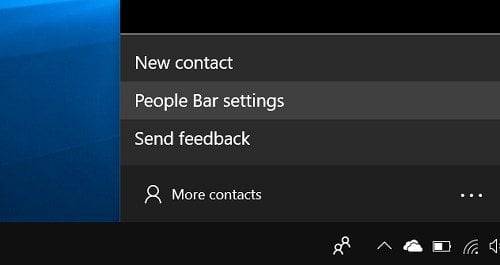
Trong phần People, hãy tắt tính năng “Show people on the taskbar” để ẩn My People Bar trên thanh tác vụ. Tương tự nếu bạn muốn hiển thị lại thì hãy bật tùy chọn để hiển thị My People Bar trên thanh tác vụ.
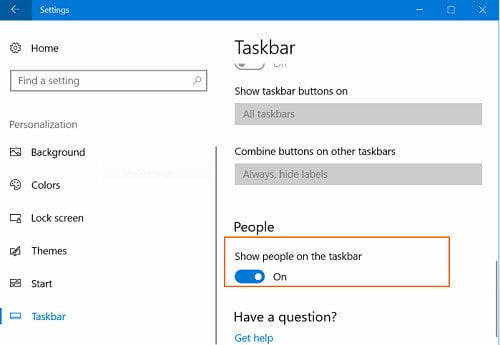
Như vậy với hai phương pháp trên hy vọng sẽ giúp ích cho bạn trong việc quản lý tính năng My People tốt hơn, quá đơn giản để bạn có thể vô hiệu, kích hoạt tính năng My People từ Windows 10 Taskbar phải không?
Cuối cùng không có gì hơn nếu bạn cảm thấy bài viết có ích hãy subscribe blog của mình thường xuyên để cập nhật những bài viết mới nhất qua Email – Chân thành cảm ơn!









